Устранить проблему с отсутствием зарядки AirPods
Опубликовано: 2021-09-07
На сегодняшний день AirPods — одни из самых продаваемых беспроводных стереонаушников на рынке. Они не только феноменально продаются, но и пользуются популярностью у всех, кто любит высококачественный звук. Именно по этой причине люди придерживаются этих волшебных устройств, несмотря ни на что. Несмотря на высокое качество и высокую стоимость, у вас могут возникнуть проблемы с устройством. В этой статье мы обсудим проблему с отсутствием зарядки AirPods. Итак, прочитайте до конца, чтобы решить проблему с зарядкой AirPods Pro.

Содержание
- Как исправить проблему с AirPods Pro, которая не заряжается
- Способ 1: проверьте источник питания
- Способ 2: используйте кабель питания и адаптер Apple
- Способ 3: решить разные проблемы
- Способ 4: зарядите чехол для зарядки AirPods
- Способ 5: очистите грязные AirPods
- Способ 6: разорвите пару, а затем снова подключите AirPods
- Способ 7: обратитесь в службу поддержки Apple
Как исправить проблему с AirPods Pro, которая не заряжается
Если вы прочитаете страницу поддержки Apple, вы обнаружите, что AirPods не заряжаются довольно часто. Когда дело доходит до беспроводных устройств, мы должны очень внимательно относиться к их обслуживанию . Вот почему лучше всего заряжать их в течение определенного периода времени. Вот несколько причин, по которым AirPods не заряжаются:
- Проблема с удлинителем или розеткой.
- Возможно, перестал работать адаптер питания.
- AirPods грязные и нуждаются в чистке.
- Сопряжение между зарядным устройством и AirPods некорректно.
- Проблема с чехлом для зарядки AirPods.
Поскольку мы не хотим, чтобы наши уважаемые читатели просматривали море хороших и плохих результатов. Вот почему мы объяснили надежные методы решения этой проблемы.
Способ 1: проверьте источник питания
- Попробуйте зарядить другие устройства от розетки, которую вы сейчас используете, чтобы определить, не неисправна ли она.
- Точно так же попробуйте подключить AirPods к другому источнику питания.
- Если вы заряжались через удлинитель, переключитесь на прямой выключатель или наоборот.

Способ 2: используйте кабель питания и адаптер Apple
При использовании кабеля питания или адаптера, произведенного не Apple, могут возникнуть проблемы с зарядкой. В большинстве случаев зарядка может происходить медленно или вообще не происходить. Поэтому вы должны использовать кабель питания и адаптер, разработанные Apple для обеспечения долговечности вашего устройства.

Примечание. Это относится ко всем электронным устройствам. Будь то iPhone, iPad или Mac, использование кабеля или адаптера другой компании, несомненно, в какой-то момент создаст проблемы.
Читайте также: Почему iPhone не заряжается?
Способ 3: решить разные проблемы
Как узнать, заряжаются ли мои AirPods? Вы можете наблюдать за индикатором зарядки и выполнять следующие проверки:
- Износ . Даже оригинальный кабель питания или адаптер могут не работать из-за износа. Обязательно проверьте на наличие царапин, изгибов или других признаков повреждения. Обязательно используйте новое зарядное устройство, прежде чем пытаться использовать любой другой метод устранения неполадок.
- Метод зарядки QI. Во время зарядки QI индикатор, который включается, когда вы просто заряжаете AirPods, через некоторое время должен погаснуть.
- Защитная крышка . Иногда снятие защитной крышки также может помочь. В некоторых случаях передача энергии может быть нарушена, если надет защитный кожух. Попробуйте это, если ваше беспроводное зарядное устройство закрыто.

Способ 4: зарядите чехол для зарядки AirPods
Возможно, вы упустили из виду тот факт, что ваш чехол для беспроводной зарядки не заряжен должным образом.

- Зарядному футляру требуется не менее часа для полной зарядки.
- Полная зарядка наушников занимает около 30 минут , когда чехол AirPods уже заряжен.
Как узнать, заряжаются ли мои AirPods? Как определить, сколько заряда осталось на AirPods? Самый простой способ отметить процент заряда — посмотреть на индикаторы состояния:
- Если индикатор горит зеленым , значит, зарядка выполнена правильно и завершена.
- Если вы видите желтый свет, это означает, что зарядка меньше, чем полная.

Примечание. Если вы не вставили AirPods в футляр, эти индикаторы отображают уровень заряда, оставшийся в футляре AirPods.
Также читайте: исправление того, что MacBook не заряжается при подключении к сети
Способ 5: очистите грязные AirPods
Если вы использовали свои AirPods довольно часто, скопление пыли и мусора в чехле для зарядки может привести к тому, что AirPods не будут заряжаться. Очистите хвост AirPods в соответствии с инструкциями:
- Обязательно используйте только качественную ткань из микрофибры или ватную палочку.
- Вы также можете использовать щетку с мягкой щетиной , чтобы добраться до более узких мест.
- Убедитесь, что при очистке AirPods или чехла для зарядки не используется жидкость .
- Не используйте острые или абразивные предметы для очистки тонкой сетки AirPods.

Способ 6: разорвите пару, а затем снова подключите AirPods
Кроме того, вы можете попробовать снова соединить свои AirPods после их отключения. Это может сработать, если у ваших AirPods повреждена прошивка, которая не позволяет им заряжаться должным образом. Выполните указанные шаги, чтобы решить проблему с зарядкой AirPods Pro:
1. Перейдите в меню « Настройки » вашего устройства Apple и выберите « Bluetooth ».
2. Здесь нажмите AirPods Pro и выберите «Забыть это устройство ».
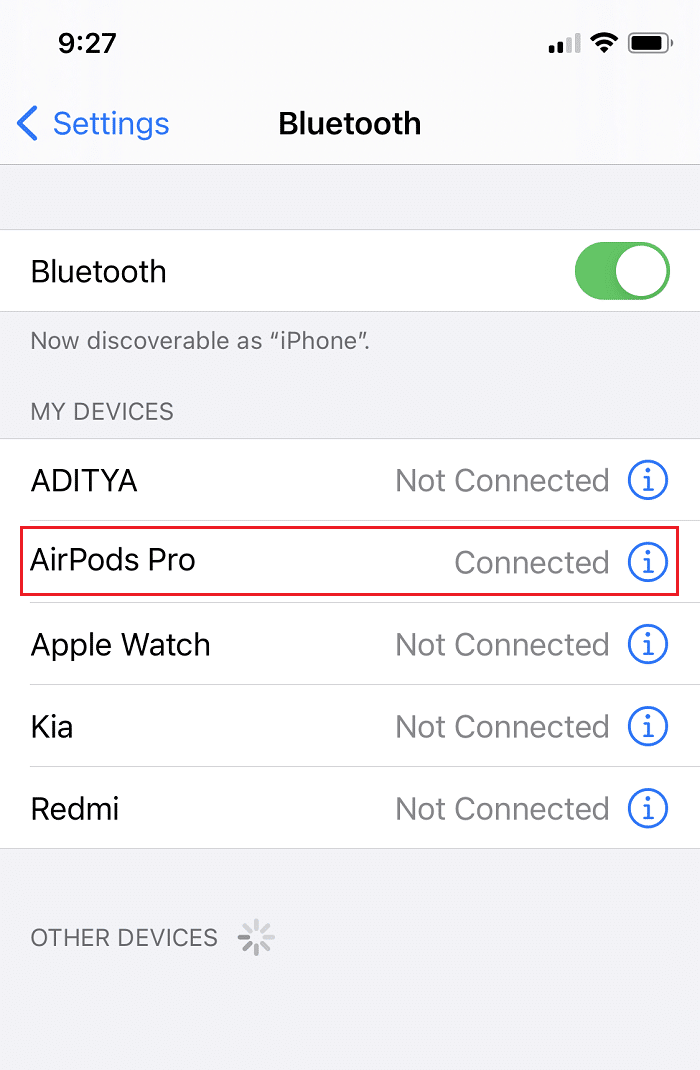
3. Теперь поместите оба AirPods в футляр и правильно закройте футляр .
4. Подождите около 30 секунд , прежде чем снова вынимать их.
5. Нажимайте кнопку Round Reset на задней стороне корпуса, пока индикатор не начнет несколько раз мигать с белого на красный . Чтобы завершить сброс, снова закройте крышку чехла AirPods.
6. Вернитесь в меню « Настройки » и нажмите « Bluetooth » . Как только вы найдете свое устройство в списке, нажмите « Подключить ».
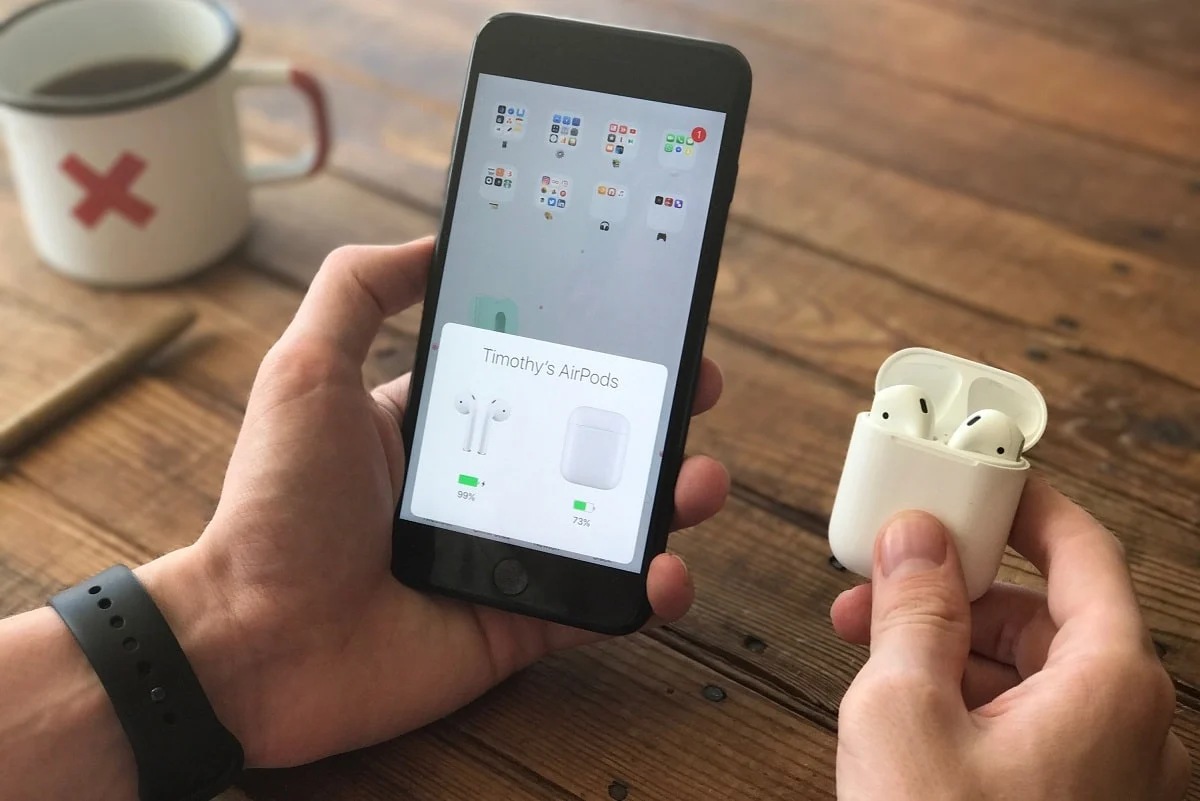
Этот метод помогает восстановить прошивку и удалить поврежденную информацию о соединении. Проблема с отсутствием зарядки AirPods Pro к настоящему времени будет решена.
Читайте также: Как исправить Mac Bluetooth не работает
Способ 7: обратитесь в службу поддержки Apple
Если ни один из этих методов не работает для вас, лучше обратиться в службу поддержки Apple или посетить Apple Care, чтобы получить правильный диагноз этой проблемы. На основании диагностики вы можете получить замену наушников или чехла для беспроводной зарядки. Прочтите наше руководство о том, как проверить статус гарантии Apple для ремонта или замены AirPods или их корпуса.
Рекомендуемые:
- 12 способов исправить ваш телефон не заряжается должным образом
- Как защитить паролем папку на Mac
- Как использовать два WhatsApp в одном телефоне Android
- Устранение проблем с MacOS Big Sur
Мы надеемся, что эти простые методы помогли вам устранить проблему с зарядкой AirPods. Если у вас есть еще вопросы, не стесняйтесь задавать их в комментариях ниже!
